

Por Adela D. Louie, Última atualização: January 10, 2018
“Como faço para recuperar músicas excluídas?”
Música é vida. Uma citação famosa que ouvimos de diferentes tipos de pessoas. Todos nós gostamos de ouvir música porque há apenas algum ponto em que podemos nos relacionar com a mensagem da música que estamos ouvindo. Lembramos nossos momentos passados com pessoas, especialmente nossos entes queridos.
A música pode relaxar nossa mente e nosso corpo de algumas maneiras. Não importa que tipo de gênero você esteja ouvindo, temos certeza de que de alguma forma está relacionado a você e ao que você está sentindo.
Se você tem um iPhone, então esse é um gadget que é bom para armazenar suas músicas. O iPhone oferece uma boa qualidade de áudio e você pode armazenar muitas músicas nele.
No entanto, há casos em que, ao tentar navegar em nossa lista de músicas, você excluiu algumas de suas músicas favoritas por acidente e essa situação pode realmente nos deixar desesperados.
Felizmente, temos a melhor solução para você. Agora você pode recuperar músicas deletadas no iPhone.
A ferramenta de recuperação de dados FoneDog iOS é a solução para o seu problema. Este software permite que você recupere as músicas excluídas do seu iPhone. Ele pode ajudá-lo a recuperá-los mesmo sem backup ou usando seu iTunes ou iCloud. Você pode fazer tudo isso com apenas um software.
Além disso, o FoneDog iOS Data Recovery Tool é muito seguro de usar porque este software dá uma grande importância aos seus dados e não copiará nenhum deles. Isso também ocorre porque o FoneDog Toolkit valoriza sua privacidade. Baixe o kit de ferramentas e instale-o em seu computador para que possamos começar a recuperar suas músicas excluídas.
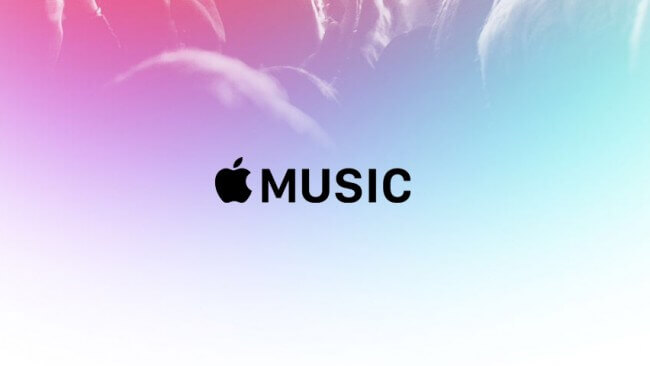
Recuperar músicas excluídas do iPhone
Parte 1. Recupere músicas excluídas no iPhone do backup do iTunesParte 2. Recupere músicas excluídas no iPhone do arquivo de backup do iCloudParte 3. Recupere músicas excluídas no iPhone sem backupGuia de vídeo: como recuperar músicas excluídas no iPhoneParte 4. Conclusões
Este método requer que você tenha um arquivo de backup de sua música no iTunes. Se você tentou fazer backup de suas músicas no iTunes antes da exclusão, siga as etapas abaixo.
Inicie a ferramenta de recuperação de dados FoneDog iOS. Conecte seu iPhone ao seu computador. Selecione "Recuperar do arquivo de backup do iTunes" na lista encontrada no lado esquerdo da tela.

Selecione o arquivo de backup do iTunes mostrado na tela. Clique em "Iniciar digitalização". Este processo permite que o FoneDog escaneie seu arquivo de backup do iTunes do seu dispositivo iPhone.

Selecione o tipo de arquivo, visualização e recuperação
Selecione o arquivo "Memo de voz" no lado esquerdo da tela
Visualize suas músicas uma a uma
Clique em "Recuperarbotão " para recuperar suas músicas excluídas

Você pode usar esse método se tiver feito backup de suas músicas no iCloud antes de serem excluídas do iPhone.
Escolha a terceira opção "Recuperar do arquivo de backup do iCloud" no lado esquerdo da tela. Faça login no iCloud usando seu ID Apple e senha. Certifique-se de fazer login no ID Apple e senha com a mesma conta armazenada em seu dispositivo iPhone.

Selecione o arquivo de backup do iCloud correto mostrado na tela. A hora e a data em que foi feito o backup também são indicadas lá. Então clique "Baixar" para que o software comece a extrair seu arquivo de backup do iCloud

A lista de categorias será mostrada na tela. Escolha "Memos de voz" na lista de categorias. Clique em "Próximo.
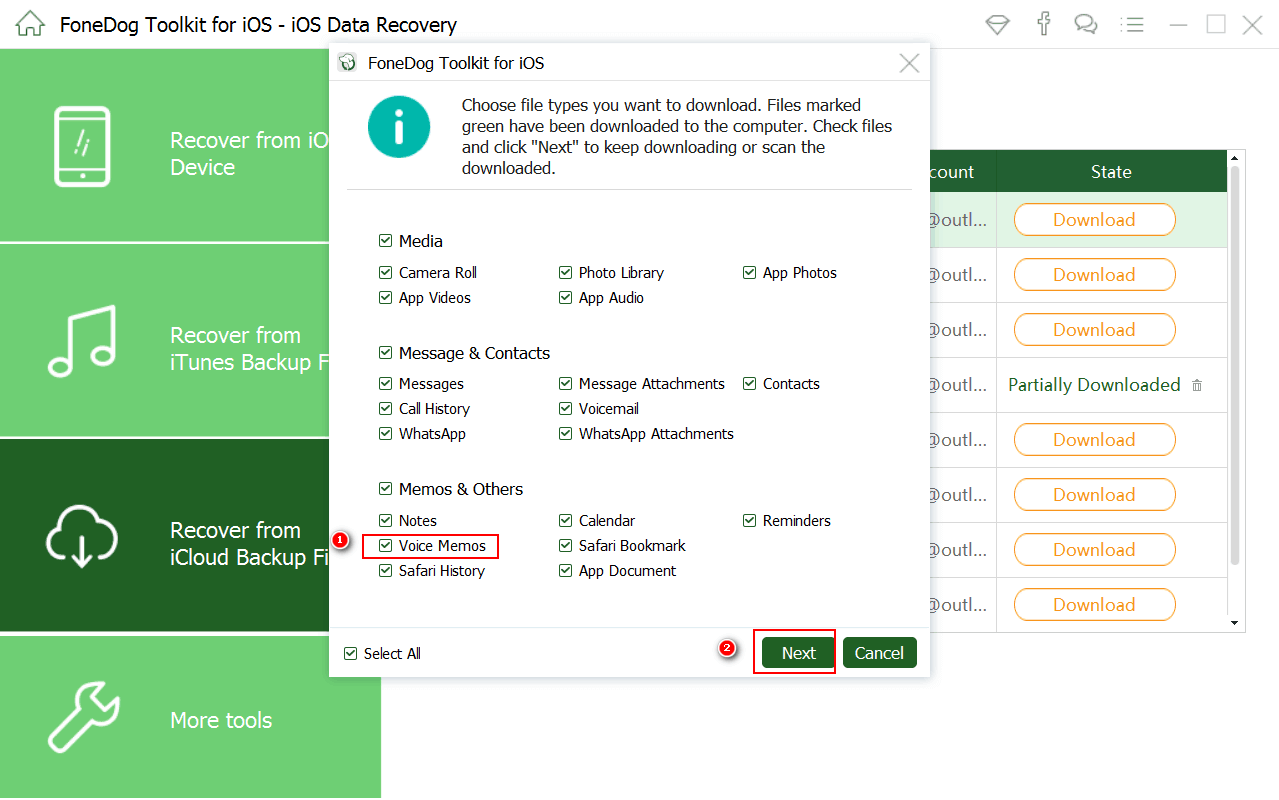
O software mostrará todas as suas músicas excluídas que foram copiadas no seu iCloud
Visualize-os um por um
Clique em "Recuperar" para você recuperar essa música.

Se você não tiver nenhum backup do iTunes ou não conseguir sincronizar seus dados do seu iPhone, ainda poderá recuperar músicas excluídas diretamente do seu iPhone.
Execute a ferramenta de recuperação de dados FoneDog iOS. Conecte seu dispositivo iPhone ao seu computador. Aguarde até que o software reconheça seu dispositivo. Uma vez conectado, clique em "Iniciar digitalização" para que o FoneDog possa extrair todos os seus dados do seu iPhone

Agora você poderá ver uma lista de arquivos suportados pelo FoneDog
Selecione "Memos de voz" na lista de categorias
Clique em "Recuperar"botão
A Ferramenta de Recuperação de Dados FoneDog iOS agora começará a verificar suas músicas excluídas do seu telefone.

Quando o processo de digitalização estiver concluído, selecione "memorando de voz" na lista de categorias. Visualize todas as suas músicas uma a uma clicando nelas. Dar em cima "Recuperarbotão " para você recuperar suas músicas excluídas
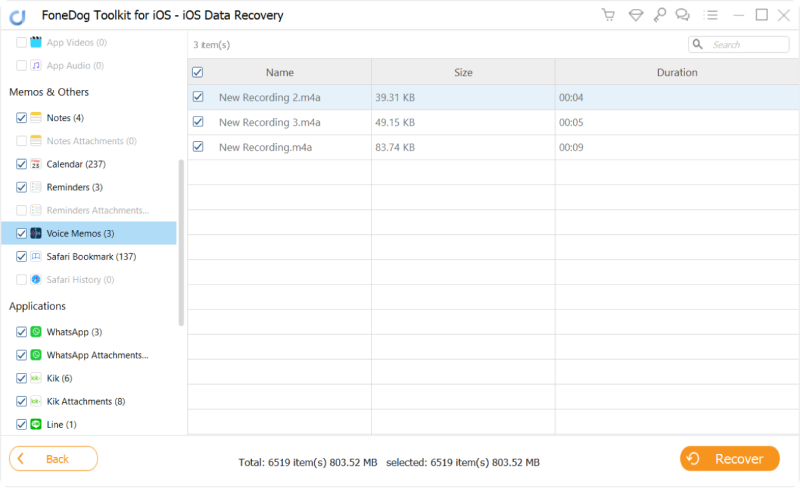
Download grátis Download grátis
Como a Ferramenta de Recuperação de Dados FoneDog iOS recupera músicas excluídas no iPhone, ela não substitui nenhum outro dado do seu dispositivo. Todas as informações serão mantidas em segurança e somente isso terá o acesso à sua conta.
A ferramenta de recuperação de dados FoneDog iOS não apenas recupera músicas perdidas ou excluídas do seu iPhone, mas também pode recuperar mais. Este software pode recuperar contatos perdidos ou excluídos, mensagens de texto, registro de chamadas, Mensagens de WhatsApp e muitos mais.
A ferramenta de recuperação de dados FoneDOg iOS certamente o ajudará, não importa qual seja o seu problema. Este software também é compatível com o seu computador Mac ou Windows e, ao fazer o download do software pela primeira vez, você receberá uma avaliação gratuita de 30 dias. Então esse é um teste que você quer de você.
Este software lhe dará a maior taxa de sucesso possível. Também é muito seguro de usar porque não há informações pessoais e, portanto, só pode acessar seu pai. Também é um software fácil de usar, porque mesmo que você não seja tão técnico quando se trata desse tipo de situação, ainda pode recuperar todos os seus dados ou arquivos excluídos.
Então, sente-se, relaxe e deixe o FoneDog iOS Data Recovery Tool fazer seu trabalho para você, porque você ficará mais do que satisfeito com o resultado.
Deixe um comentário
Comentário
iOS Recuperação de Dados
3 Métodos para recuperar seus dados apagados do iPhone ou iPad.
Download grátis Download grátisArtigos Quentes
/
INTERESSANTEMAÇANTE
/
SIMPLESDIFÍCIL
Obrigada! Aqui estão suas escolhas:
Excelente
Classificação: 4.7 / 5 (com base em 101 classificações)